三星手机复制sim卡联系人
三星手机复制 SIM 卡联系人,可进入联系人设置,找到导入/导出选项,选择从 SIM 卡导入即可完成复制。
在三星手机上复制SIM卡联系人是一项常见的操作,通常用于备份联系人信息或在不同设备之间同步联系人,以下是详细的操作步骤和注意事项:
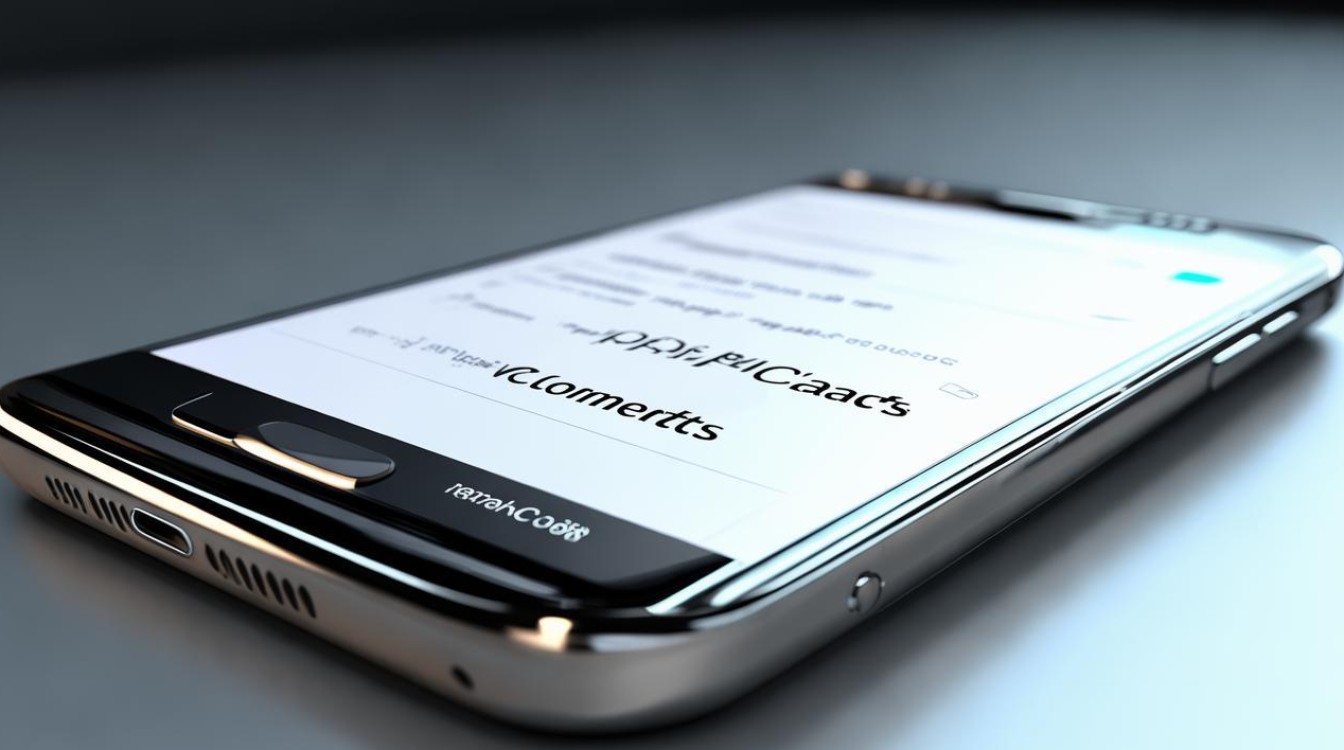
通过手机内置功能复制联系人到SIM卡
| 步骤 | 操作描述 | 详细说明 |
|---|---|---|
| 1 | 打开联系人应用 | 在待机状态下,点击【联系人】图标进入联系人列表。 |
| 2 | 进入更多选项 | 点击左下角的【菜单】键(或屏幕右上角的三个点),选择【更多】。 |
| 3 | 选择复制联系人 | 在弹出的菜单中,点击【复制联系人】。 |
| 4 | 选择目标位置 | 选择【话机到CDMA01】(或类似选项,具体名称可能因机型而异)。 |
| 5 | 确认复制 | 根据提示完成操作,联系人将被复制到SIM卡中。 |
通过导出/导入功能复制联系人
| 步骤 | 操作描述 | 详细说明 |
|---|---|---|
| 1 | 打开联系人应用 | 在待机状态下,点击【联系人】图标进入联系人列表。 |
| 2 | 进入更多选项 | 点击左下角的【菜单】键(或屏幕右上角的三个点),选择【更多】。 |
| 3 | 选择导出 | 在弹出的菜单中,点击【导出】。 |
| 4 | 选择导出位置 | 选择【导出到SIM卡】或【导出到SD卡/手机内存】。 |
| 5 | 完成导出 | 根据提示完成操作,联系人将被导出到指定位置。 |
| 6 | 导入到另一台设备 | 在另一台设备上打开【联系人】应用,选择【更多】->【导入】,选择之前导出的文件路径,即可完成联系人的复制。 |
使用第三方工具复制联系人
如果三星手机自带的功能无法满足需求,可以使用第三方工具如Coolmuster Android Assistant来管理联系人,该工具允许在计算机上快速管理联系人和其他数据,例如添加新联系人、创建联系人组、导入、导出、编辑和删除联系人。
注意事项
- 备份重要信息:在进行任何数据操作之前,建议先备份重要信息,以防万一,可以选择将联系人导出到电脑或其他安全位置,确保即使出现问题也能恢复数据。
- 检查同步设置:确保手机的同步设置正确,避免因同步问题导致联系人丢失或重复。
- SIM卡容量限制:SIM卡的存储容量有限,通常只能存储少量联系人(如250个左右),如果联系人数量较多,建议分批复制或使用其他存储方式。
- 兼容性问题:不同手机型号和操作系统版本可能存在兼容性问题,如果遇到问题,可以尝试更新手机系统或使用其他方法。
常见问题解答(FAQs)
问题1:如何将SIM卡中的联系人复制到三星手机?
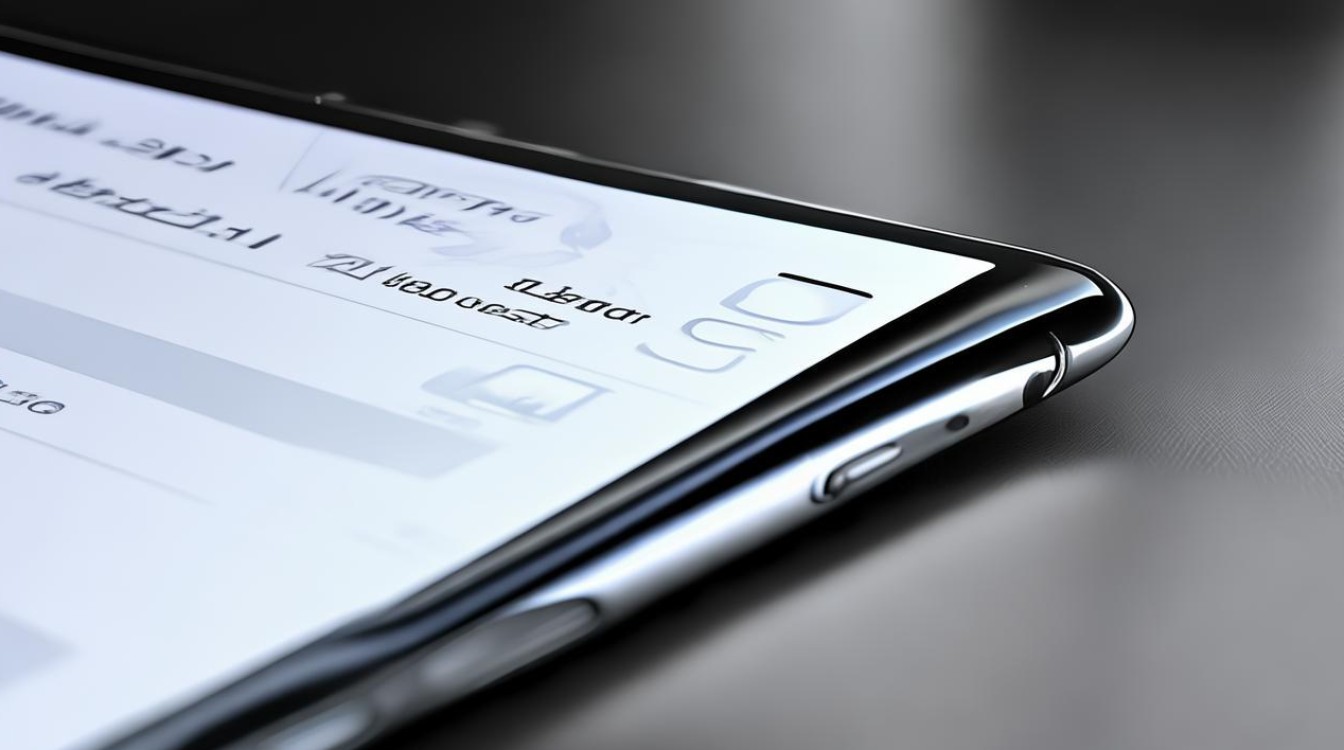
答:可以通过以下步骤将SIM卡中的联系人复制到三星手机:
- 在待机状态下,点击【联系人】图标。
- 点击左下角的【菜单】键,选择【更多】。
- 点击【导入】。
- 选择【从SIM卡导入】。
- 根据提示完成操作,联系人将被导入到手机中。
问题2:为什么复制联系人到SIM卡时提示“存储已满”?
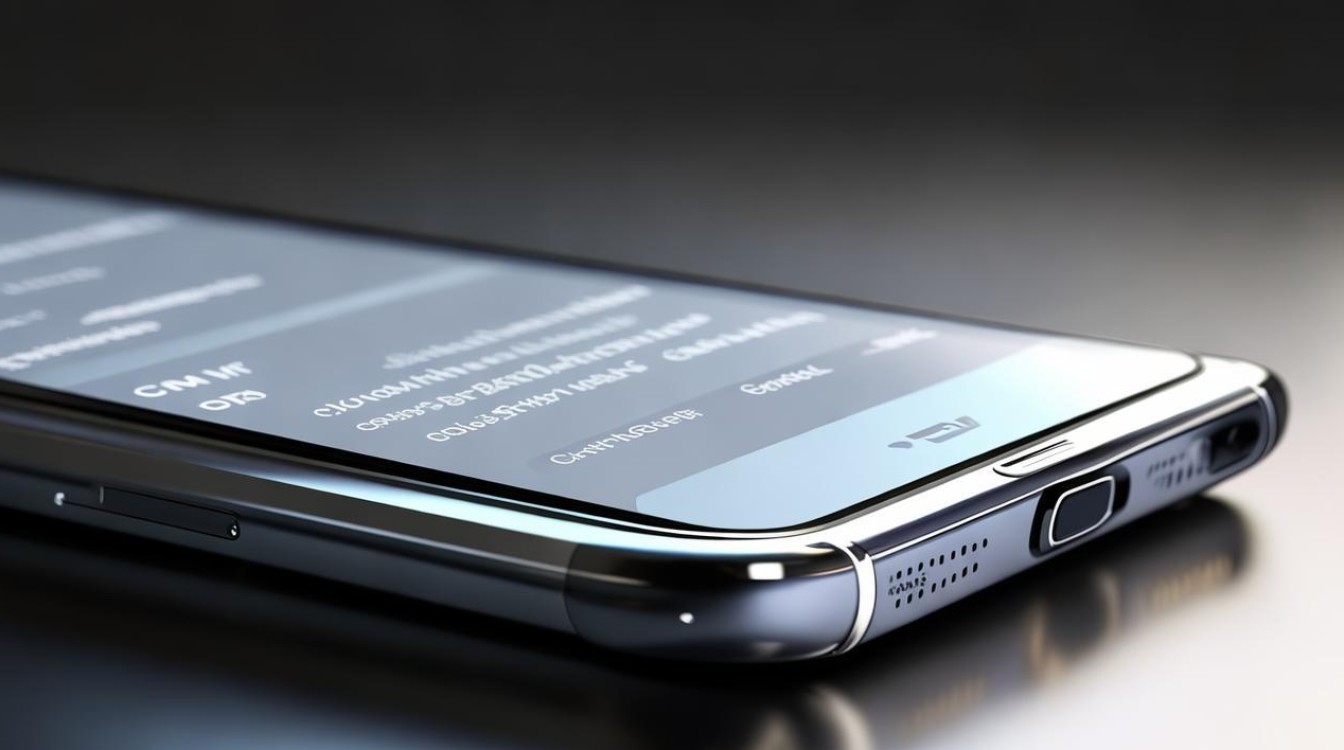
答:这是因为SIM卡的存储容量有限,通常只能存储少量联系人(如250个左右),如果联系人数量较多,建议分批复制或使用其他存储方式(如SD卡或云存储),可以删除一些不必要的联系人以释放空间。
版权声明:本文由环云手机汇 - 聚焦全球新机与行业动态!发布,如需转载请注明出处。



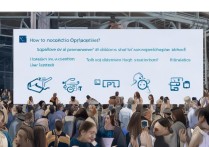


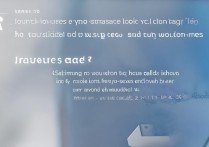





 冀ICP备2021017634号-5
冀ICP备2021017634号-5
 冀公网安备13062802000102号
冀公网安备13062802000102号